在Win10任务管理器查看线程数、PID值的方法 Win10任务管理器如何查看线程数、PID值
在Win10任务管理器查看线程数、PID值的方法,在Win10任务管理器中,我们可以轻松地查看到正在运行的程序的线程数和PID值,线程数代表了程序当前正在执行的任务数量,而PID值则是每个程序的唯一标识符。通过查看线程数和PID值,我们可以更好地了解程序的运行情况,以便进行相应的优化和管理。Win10任务管理器作为一个强大的工具,为我们提供了这样的功能,让我们能够更加方便地监控和管理系统中的各个程序。
具体方法如下:
1、打开任务管理器,熟悉的Ctrl+Alt+Del键,或者菜单栏右键点击。然后就能见到我们熟悉的任务管理器,一开始的界面可能不是很习惯,点击【详细信息】按钮,就能看到如图所示的任务管理器界面!
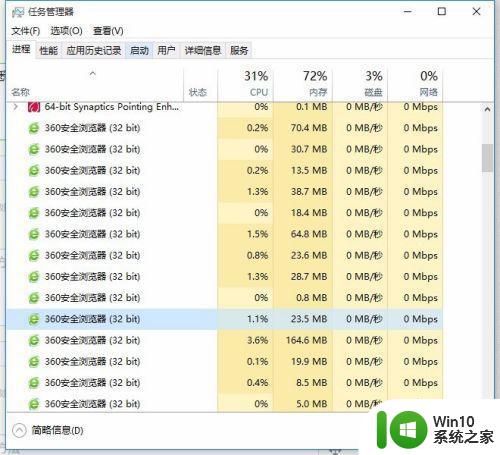
2、从默认的【进程】选项卡,切换到【详细信息】选项卡,我们能看到大部分的进程信息,PID值已经默认勾选了,但是还是没能找到我们所需要的,比如线程数,句柄,所以我们需要进行一定程度的调整掉出来!
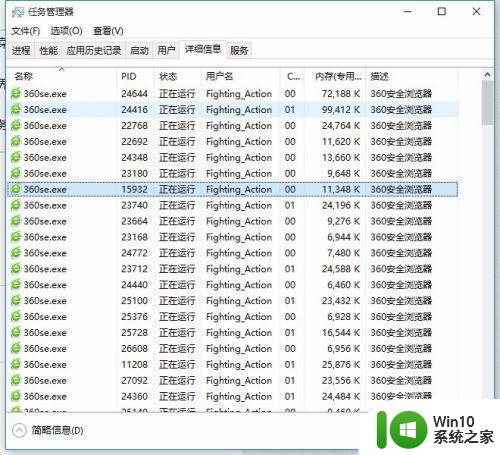
3、在【详细信息】选项卡中的表头位置,点击右键!我们可以看到弹出一个菜单栏,有[隐藏列]跟[选择列]两项,我们选择[选择列]功能,然后请看下一步。
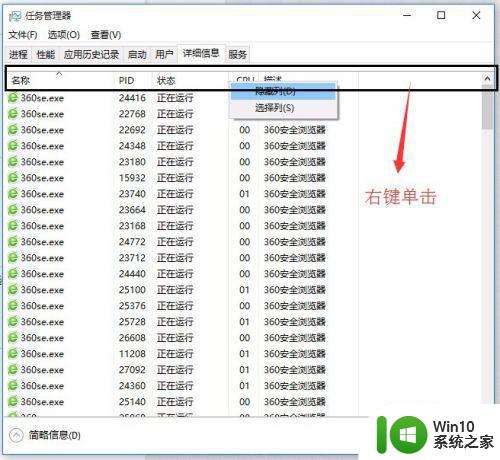
4、我们可以在新弹出来的菜单里面,看到Win7界面下熟悉的列功能选择项。勾选你需要的功能,再返回去看看,是不是有了新的列项目了?
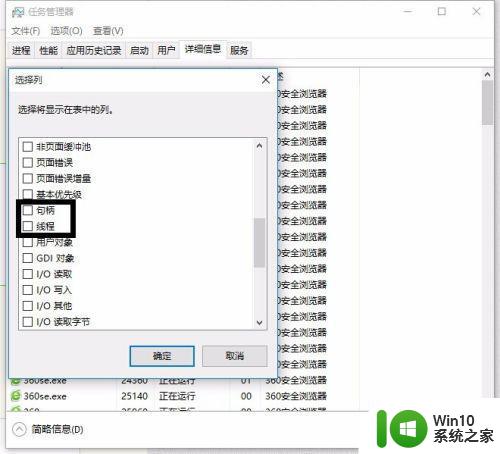
以上是关于在Win10任务管理器查看线程数和PID值的方法的全部内容,如果您遇到相同的问题,可以按照这篇文章中的方法尝试解决。
在Win10任务管理器查看线程数、PID值的方法 Win10任务管理器如何查看线程数、PID值相关教程
- win10任务管理器怎么查看内存使用 如何在Win10任务管理器中查看内存使用情况
- win10调出任务管理器的方法 win10怎么打开任务管理器
- 怎么打开win10任务管理器 win10任务管理器在哪里
- win10任务管理器结束不了进程解决方法 win10任务管理器无法结束进程怎么处理
- Win10任务管理器如何强制结束所有进程 如何在Win10中快速关闭所有任务管理器进程
- 如何在Win10系统中查看GPU温度数值 Win10系统中查看GPU温度数值的教程
- win10电脑任务管理器结束任务黑屏如何处理 win10任务管理器黑屏无法结束任务怎么办
- Win10任务管理器进程关不掉的解决方法 Win10任务管理器进程结束不了怎么办
- win10任务管理器关闭进程黑屏的解决方法 win10任务管理器关闭进程黑屏怎么办
- win10打开任务管理器的热键 win10的任务管理器快捷键是什么
- win10任务管理器无法结束进程怎么办 win10任务管理器无法结束进程解决方法
- windows10没有任务管理器怎么办 win10任务管理器打不开如何修复
- 蜘蛛侠:暗影之网win10无法运行解决方法 蜘蛛侠暗影之网win10闪退解决方法
- win10玩只狼:影逝二度游戏卡顿什么原因 win10玩只狼:影逝二度游戏卡顿的处理方法 win10只狼影逝二度游戏卡顿解决方法
- 《极品飞车13:变速》win10无法启动解决方法 极品飞车13变速win10闪退解决方法
- win10桌面图标设置没有权限访问如何处理 Win10桌面图标权限访问被拒绝怎么办
win10系统教程推荐
- 1 蜘蛛侠:暗影之网win10无法运行解决方法 蜘蛛侠暗影之网win10闪退解决方法
- 2 win10桌面图标设置没有权限访问如何处理 Win10桌面图标权限访问被拒绝怎么办
- 3 win10关闭个人信息收集的最佳方法 如何在win10中关闭个人信息收集
- 4 英雄联盟win10无法初始化图像设备怎么办 英雄联盟win10启动黑屏怎么解决
- 5 win10需要来自system权限才能删除解决方法 Win10删除文件需要管理员权限解决方法
- 6 win10电脑查看激活密码的快捷方法 win10电脑激活密码查看方法
- 7 win10平板模式怎么切换电脑模式快捷键 win10平板模式如何切换至电脑模式
- 8 win10 usb无法识别鼠标无法操作如何修复 Win10 USB接口无法识别鼠标怎么办
- 9 笔记本电脑win10更新后开机黑屏很久才有画面如何修复 win10更新后笔记本电脑开机黑屏怎么办
- 10 电脑w10设备管理器里没有蓝牙怎么办 电脑w10蓝牙设备管理器找不到
win10系统推荐
- 1 番茄家园ghost win10 32位官方最新版下载v2023.12
- 2 萝卜家园ghost win10 32位安装稳定版下载v2023.12
- 3 电脑公司ghost win10 64位专业免激活版v2023.12
- 4 番茄家园ghost win10 32位旗舰破解版v2023.12
- 5 索尼笔记本ghost win10 64位原版正式版v2023.12
- 6 系统之家ghost win10 64位u盘家庭版v2023.12
- 7 电脑公司ghost win10 64位官方破解版v2023.12
- 8 系统之家windows10 64位原版安装版v2023.12
- 9 深度技术ghost win10 64位极速稳定版v2023.12
- 10 雨林木风ghost win10 64位专业旗舰版v2023.12